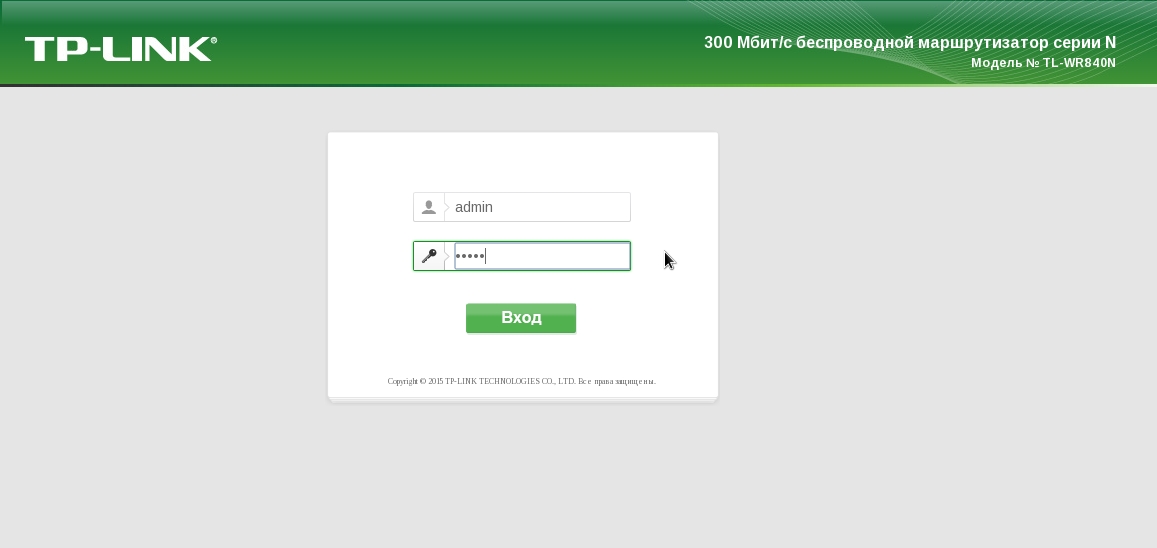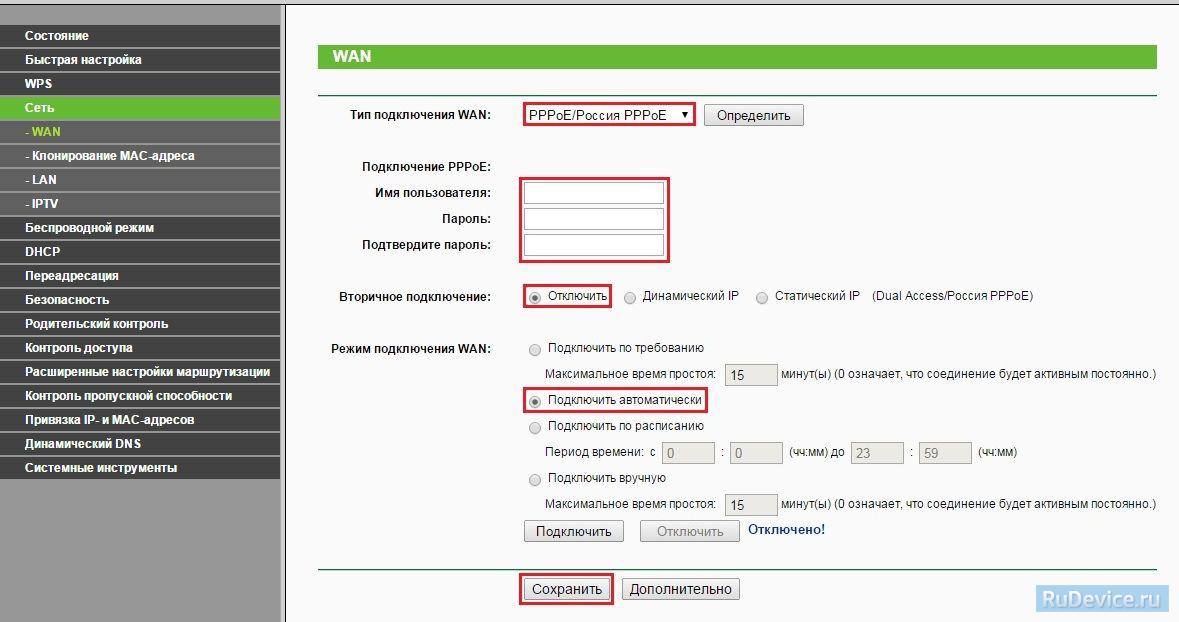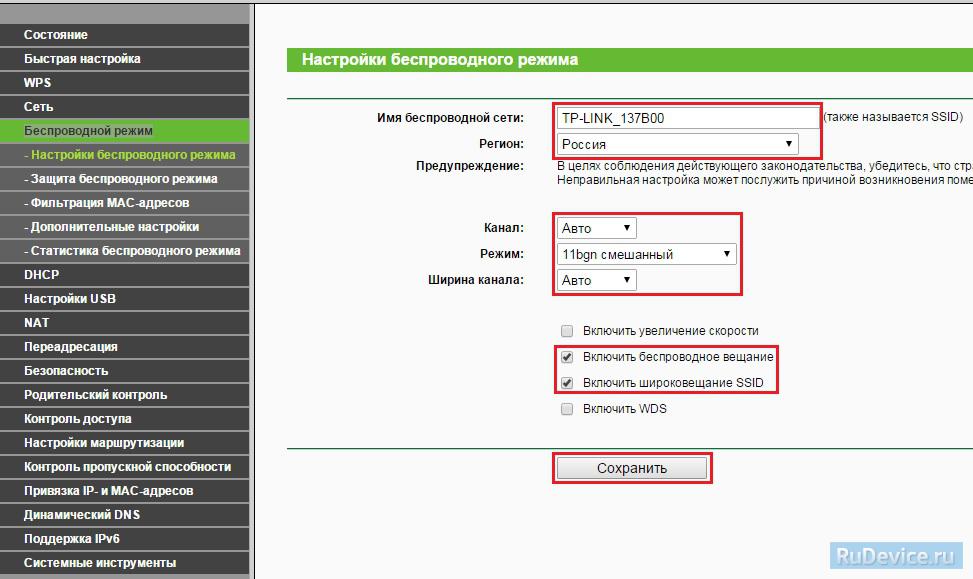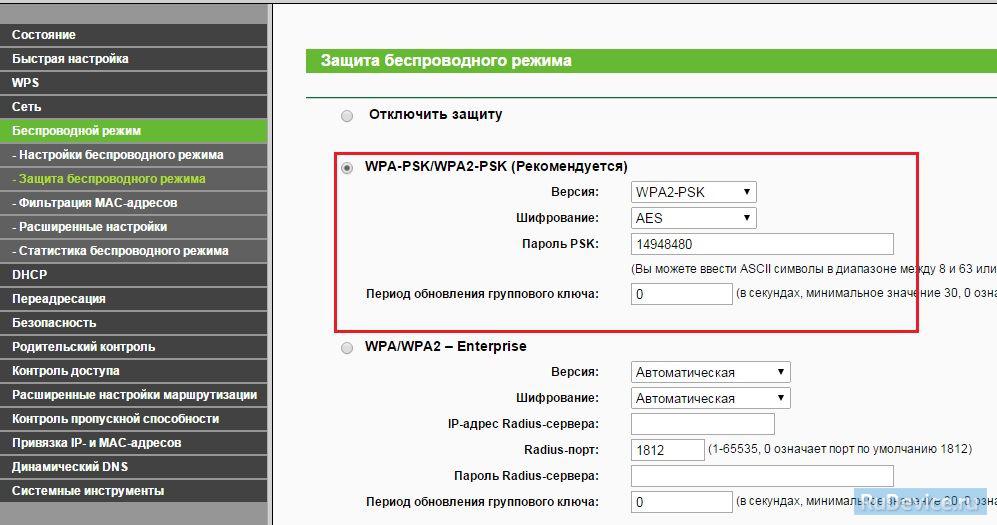Время запроса: 0.36 ms Память запроса: 0.023 MB Память до запроса: 1.440 MB Выбрано строк: 0
SELECT `data`
FROM `uzfg5_session`
WHERE `session_id` = '7f5bec7c7dc9c3bf768f8aba48169145'
| id | select_type | table | partitions | type | possible_keys | key | key_len | ref | rows | filtered | Extra |
|---|
| 1 | SIMPLE | uzfg5_session | NULL | const | PRIMARY | PRIMARY | 194 | const | 1 | 100.00 | NULL |
| Status | Duration |
|---|
| starting | 0.05 ms |
| checking permissions | 0.01 ms |
| Opening tables | 0.03 ms |
| init | 0.03 ms |
| System lock | 0.01 ms |
| optimizing | 0.03 ms |
| statistics | 0.06 ms |
| executing | 0.01 ms |
| end | 0.01 ms |
| query end | 0.02 ms |
| closing tables | 0.01 ms |
| freeing items | 0.02 ms |
| cleaning up | 0.01 ms |
| # | Вызывающий объект | Файл и номер строки |
|---|
| 16 | JDatabaseDriverMysqli->execute() | JROOT/libraries/joomla/database/driver.php:1734 |
| 15 | JDatabaseDriver->loadResult() | JROOT/libraries/joomla/session/storage/database.php:45 |
| 14 | JSessionStorageDatabase->read() | Так же, как вызов в строке ниже. |
| 13 | session_start() | JROOT/libraries/joomla/session/handler/native.php:260 |
| 12 | JSessionHandlerNative->doSessionStart() | JROOT/libraries/joomla/session/handler/native.php:50 |
| 11 | JSessionHandlerNative->start() | JROOT/libraries/joomla/session/handler/joomla.php:88 |
| 10 | JSessionHandlerJoomla->start() | JROOT/libraries/src/Session/Session.php:660 |
| 9 | Joomla\CMS\Session\Session->_start() | JROOT/libraries/src/Session/Session.php:620 |
| 8 | Joomla\CMS\Session\Session->start() | JROOT/libraries/src/Session/Session.php:498 |
| 7 | Joomla\CMS\Session\Session->get() | JROOT/libraries/src/Session/Session.php:455 |
| 6 | Joomla\CMS\Session\Session->isNew() | JROOT/libraries/src/Application/CMSApplication.php:758 |
| 5 | Joomla\CMS\Application\CMSApplication->loadSession() | JROOT/libraries/src/Application/CMSApplication.php:135 |
| 4 | Joomla\CMS\Application\CMSApplication->__construct() | JROOT/libraries/src/Application/SiteApplication.php:66 |
| 3 | Joomla\CMS\Application\SiteApplication->__construct() | JROOT/libraries/src/Application/CMSApplication.php:344 |
| 2 | Joomla\CMS\Application\CMSApplication::getInstance() | JROOT/libraries/src/Factory.php:140 |
| 1 | Joomla\CMS\Factory::getApplication() | JROOT/index.php:46 |
Время запроса: 0.22 ms После последнего запроса: 3.20 ms Память запроса: 0.020 MB Память до запроса: 1.456 MB Выбрано строк: 0
SELECT `session_id`
FROM `uzfg5_session`
WHERE `session_id` = '7f5bec7c7dc9c3bf768f8aba48169145'
LIMIT 1
| id | select_type | table | partitions | type | possible_keys | key | key_len | ref | rows | filtered | Extra |
|---|
| 1 | SIMPLE | uzfg5_session | NULL | const | PRIMARY | PRIMARY | 194 | const | 1 | 100.00 | Using index |
| Status | Duration |
|---|
| starting | 0.03 ms |
| checking permissions | 0.01 ms |
| Opening tables | 0.01 ms |
| init | 0.01 ms |
| System lock | 0.01 ms |
| optimizing | 0.01 ms |
| statistics | 0.02 ms |
| executing | 0.01 ms |
| end | 0.02 ms |
| query end | 0.00 ms |
| closing tables | 0.01 ms |
| freeing items | 0.02 ms |
| cleaning up | 0.01 ms |
| # | Вызывающий объект | Файл и номер строки |
|---|
| 9 | JDatabaseDriverMysqli->execute() | JROOT/libraries/joomla/database/driver.php:1734 |
| 8 | JDatabaseDriver->loadResult() | JROOT/libraries/src/Session/MetadataManager.php:74 |
| 7 | Joomla\CMS\Session\MetadataManager->createRecordIfNonExisting() | JROOT/libraries/src/Application/CMSApplication.php:153 |
| 6 | Joomla\CMS\Application\CMSApplication->checkSession() | JROOT/libraries/src/Application/CMSApplication.php:760 |
| 5 | Joomla\CMS\Application\CMSApplication->loadSession() | JROOT/libraries/src/Application/CMSApplication.php:135 |
| 4 | Joomla\CMS\Application\CMSApplication->__construct() | JROOT/libraries/src/Application/SiteApplication.php:66 |
| 3 | Joomla\CMS\Application\SiteApplication->__construct() | JROOT/libraries/src/Application/CMSApplication.php:344 |
| 2 | Joomla\CMS\Application\CMSApplication::getInstance() | JROOT/libraries/src/Factory.php:140 |
| 1 | Joomla\CMS\Factory::getApplication() | JROOT/index.php:46 |
Время запроса: 0.34 ms После последнего запроса: 0.11 ms Память запроса: 0.004 MB Память до запроса: 1.461 MB
INSERT INTO `uzfg5_session`
(`session_id`,`guest`,`time`,`userid`,`username`,`client_id`)
VALUES
('7f5bec7c7dc9c3bf768f8aba48169145', 1, 1713494113, 0, '', 0)
EXPLAIN не доступен для запроса: INSERT INTO `uzfg5_session`
(`session_id`,`guest`,`time`,`userid`,`username`,`client_id`) VALUES
('7f5bec7c7dc9c3bf768f8aba48169145', 1, 1713494113, 0, '', 0)
| Status | Duration |
|---|
| starting | 0.04 ms |
| checking permissions | 0.01 ms |
| Opening tables | 0.06 ms |
| init | 0.01 ms |
| System lock | 0.01 ms |
| update | 0.13 ms |
| Waiting for query cache lock | 0.00 ms |
| update | 0.00 ms |
| end | 0.00 ms |
| query end | 0.02 ms |
| closing tables | 0.01 ms |
| freeing items | 0.01 ms |
| cleaning up | 0.01 ms |
| # | Вызывающий объект | Файл и номер строки |
|---|
| 8 | JDatabaseDriverMysqli->execute() | JROOT/libraries/src/Session/MetadataManager.php:116 |
| 7 | Joomla\CMS\Session\MetadataManager->createRecordIfNonExisting() | JROOT/libraries/src/Application/CMSApplication.php:153 |
| 6 | Joomla\CMS\Application\CMSApplication->checkSession() | JROOT/libraries/src/Application/CMSApplication.php:760 |
| 5 | Joomla\CMS\Application\CMSApplication->loadSession() | JROOT/libraries/src/Application/CMSApplication.php:135 |
| 4 | Joomla\CMS\Application\CMSApplication->__construct() | JROOT/libraries/src/Application/SiteApplication.php:66 |
| 3 | Joomla\CMS\Application\SiteApplication->__construct() | JROOT/libraries/src/Application/CMSApplication.php:344 |
| 2 | Joomla\CMS\Application\CMSApplication::getInstance() | JROOT/libraries/src/Factory.php:140 |
| 1 | Joomla\CMS\Factory::getApplication() | JROOT/index.php:46 |
Время запроса: 0.76 ms После последнего запроса: 8.03 ms Память запроса: 0.024 MB Память до запроса: 1.561 MB Выбрано строк: 36
SELECT `extension_id` AS `id`,`element` AS `option`,`params`,`enabled`
FROM `uzfg5_extensions`
WHERE `type` = 'component'
AND `state` = 0
AND `enabled` = 1
| id | select_type | table | partitions | type | possible_keys | key | key_len | ref | rows | filtered | Extra |
|---|
| 1 | SIMPLE | uzfg5_extensions | NULL | ref | extension | extension | 62 | const | 36 | 1.00 | Using where |
| Status | Duration |
|---|
| starting | 0.09 ms |
| checking permissions | 0.03 ms |
| Opening tables | 0.06 ms |
| init | 0.04 ms |
| System lock | 0.01 ms |
| optimizing | 0.02 ms |
| statistics | 0.09 ms |
| preparing | 0.02 ms |
| executing | 0.00 ms |
| Sending data | 0.23 ms |
| end | 0.01 ms |
| query end | 0.01 ms |
| closing tables | 0.03 ms |
| freeing items | 0.03 ms |
| cleaning up | 0.02 ms |
| # | Вызывающий объект | Файл и номер строки |
|---|
| 12 | JDatabaseDriverMysqli->execute() | JROOT/libraries/joomla/database/driver.php:1695 |
| 11 | JDatabaseDriver->loadObjectList() | JROOT/libraries/src/Component/ComponentHelper.php:445 |
| 10 | Joomla\CMS\Component\ComponentHelper::Joomla\CMS\Component\{closure}() | Так же, как вызов в строке ниже. |
| 9 | call_user_func_array() | JROOT/libraries/src/Cache/Controller/CallbackController.php:173 |
| 8 | Joomla\CMS\Cache\Controller\CallbackController->get() | JROOT/libraries/src/Component/ComponentHelper.php:453 |
| 7 | Joomla\CMS\Component\ComponentHelper::load() | JROOT/libraries/src/Component/ComponentHelper.php:519 |
| 6 | Joomla\CMS\Component\ComponentHelper::getComponents() | JROOT/libraries/src/Component/ComponentHelper.php:44 |
| 5 | Joomla\CMS\Component\ComponentHelper::getComponent() | JROOT/libraries/src/Component/ComponentHelper.php:103 |
| 4 | Joomla\CMS\Component\ComponentHelper::getParams() | JROOT/libraries/src/Application/SiteApplication.php:594 |
| 3 | Joomla\CMS\Application\SiteApplication->initialiseApp() | JROOT/libraries/src/Application/SiteApplication.php:212 |
| 2 | Joomla\CMS\Application\SiteApplication->doExecute() | JROOT/libraries/src/Application/CMSApplication.php:196 |
| 1 | Joomla\CMS\Application\CMSApplication->execute() | JROOT/index.php:49 |
Время запроса: 0.40 ms После последнего запроса: 6.82 ms Память запроса: 0.021 MB Память до запроса: 1.591 MB Выбрано строк: 5
SELECT id, rules
FROM `uzfg5_viewlevels`
| id | select_type | table | partitions | type | possible_keys | key | key_len | ref | rows | filtered | Extra |
|---|
| 1 | SIMPLE | uzfg5_viewlevels | NULL | ALL | NULL | Индекс не используется | NULL | NULL | 5 | 100.00 | NULL |
| Status | Duration |
|---|
| starting | 0.05 ms |
| checking permissions | 0.01 ms |
| Opening tables | 0.03 ms |
| init | 0.02 ms |
| System lock | 0.05 ms |
| optimizing | 0.01 ms |
| statistics | 0.02 ms |
| preparing | 0.02 ms |
| executing | 0.00 ms |
| Sending data | 0.08 ms |
| end | 0.01 ms |
| query end | 0.01 ms |
| closing tables | 0.03 ms |
| freeing items | 0.02 ms |
| cleaning up | 0.01 ms |
| # | Вызывающий объект | Файл и номер строки |
|---|
| 10 | JDatabaseDriverMysqli->execute() | JROOT/libraries/joomla/database/driver.php:1500 |
| 9 | JDatabaseDriver->loadAssocList() | JROOT/libraries/src/Access/Access.php:1063 |
| 8 | Joomla\CMS\Access\Access::getAuthorisedViewLevels() | JROOT/libraries/src/User/User.php:458 |
| 7 | Joomla\CMS\User\User->getAuthorisedViewLevels() | JROOT/libraries/src/Plugin/PluginHelper.php:321 |
| 6 | Joomla\CMS\Plugin\PluginHelper::load() | JROOT/libraries/src/Plugin/PluginHelper.php:87 |
| 5 | Joomla\CMS\Plugin\PluginHelper::getPlugin() | JROOT/libraries/src/Plugin/PluginHelper.php:129 |
| 4 | Joomla\CMS\Plugin\PluginHelper::isEnabled() | JROOT/libraries/src/Application/SiteApplication.php:604 |
| 3 | Joomla\CMS\Application\SiteApplication->initialiseApp() | JROOT/libraries/src/Application/SiteApplication.php:212 |
| 2 | Joomla\CMS\Application\SiteApplication->doExecute() | JROOT/libraries/src/Application/CMSApplication.php:196 |
| 1 | Joomla\CMS\Application\CMSApplication->execute() | JROOT/index.php:49 |
Время запроса: 0.51 ms После последнего запроса: 0.13 ms Память запроса: 0.021 MB Память до запроса: 1.603 MB Выбрано строк: 2
SELECT b.id
FROM uzfg5_usergroups AS a
LEFT JOIN uzfg5_usergroups AS b
ON b.lft <= a.lft
AND b.rgt >= a.rgt
WHERE a.id = 9
| id | select_type | table | partitions | type | possible_keys | key | key_len | ref | rows | filtered | Extra |
|---|
| 1 | SIMPLE | a | NULL | const | PRIMARY | PRIMARY | 4 | const | 1 | 100.00 | NULL |
| 1 | SIMPLE | b | NULL | range | idx_usergroup_nested_set_lookup | idx_usergroup_nested_set_lookup | 4 | NULL | 2 | 100.00 | Using where; Using index |
| Status | Duration |
|---|
| starting | 0.08 ms |
| checking permissions | 0.01 ms |
| checking permissions | 0.01 ms |
| Opening tables | 0.04 ms |
| init | 0.04 ms |
| System lock | 0.01 ms |
| optimizing | 0.03 ms |
| statistics | 0.12 ms |
| preparing | 0.02 ms |
| executing | 0.01 ms |
| Sending data | 0.04 ms |
| end | 0.01 ms |
| query end | 0.01 ms |
| closing tables | 0.02 ms |
| freeing items | 0.03 ms |
| cleaning up | 0.01 ms |
| # | Вызывающий объект | Файл и номер строки |
|---|
| 11 | JDatabaseDriverMysqli->execute() | JROOT/libraries/joomla/database/driver.php:1544 |
| 10 | JDatabaseDriver->loadColumn() | JROOT/libraries/src/Access/Access.php:980 |
| 9 | Joomla\CMS\Access\Access::getGroupsByUser() | JROOT/libraries/src/Access/Access.php:1095 |
| 8 | Joomla\CMS\Access\Access::getAuthorisedViewLevels() | JROOT/libraries/src/User/User.php:458 |
| 7 | Joomla\CMS\User\User->getAuthorisedViewLevels() | JROOT/libraries/src/Plugin/PluginHelper.php:321 |
| 6 | Joomla\CMS\Plugin\PluginHelper::load() | JROOT/libraries/src/Plugin/PluginHelper.php:87 |
| 5 | Joomla\CMS\Plugin\PluginHelper::getPlugin() | JROOT/libraries/src/Plugin/PluginHelper.php:129 |
| 4 | Joomla\CMS\Plugin\PluginHelper::isEnabled() | JROOT/libraries/src/Application/SiteApplication.php:604 |
| 3 | Joomla\CMS\Application\SiteApplication->initialiseApp() | JROOT/libraries/src/Application/SiteApplication.php:212 |
| 2 | Joomla\CMS\Application\SiteApplication->doExecute() | JROOT/libraries/src/Application/CMSApplication.php:196 |
| 1 | Joomla\CMS\Application\CMSApplication->execute() | JROOT/index.php:49 |
Время запроса: 1.41 ms После последнего запроса: 2.64 ms Память запроса: 0.030 MB Память до запроса: 1.626 MB Выбрано строк: 74
SELECT `folder` AS `type`,`element` AS `name`,`params` AS `params`,`extension_id` AS `id`
FROM uzfg5_extensions
WHERE enabled = 1
AND type = 'plugin'
AND state IN (0,1)
AND access IN (1,1,5)
ORDER BY ordering
| id | select_type | table | partitions | type | possible_keys | key | key_len | ref | rows | filtered | Extra |
|---|
| 1 | SIMPLE | uzfg5_extensions | NULL | ref | extension | extension | 62 | const | 98 | 0.60 | Using index condition; Using where; Используется filesort |
| Status | Duration |
|---|
| starting | 0.10 ms |
| checking permissions | 0.01 ms |
| Opening tables | 0.02 ms |
| init | 0.05 ms |
| System lock | 0.01 ms |
| optimizing | 0.03 ms |
| statistics | 0.07 ms |
| preparing | 0.03 ms |
| Sorting result | 0.03 ms |
| executing | 0.00 ms |
| Sending data | 0.01 ms |
| Creating sort index | 0.90 ms |
| end | 0.01 ms |
| query end | 0.01 ms |
| closing tables | 0.02 ms |
| freeing items | 0.02 ms |
| cleaning up | 0.02 ms |
| # | Вызывающий объект | Файл и номер строки |
|---|
| 11 | JDatabaseDriverMysqli->execute() | JROOT/libraries/joomla/database/driver.php:1695 |
| 10 | JDatabaseDriver->loadObjectList() | JROOT/libraries/src/Plugin/PluginHelper.php:354 |
| 9 | Joomla\CMS\Plugin\PluginHelper::Joomla\CMS\Plugin\{closure}() | Так же, как вызов в строке ниже. |
| 8 | call_user_func_array() | JROOT/libraries/src/Cache/Controller/CallbackController.php:173 |
| 7 | Joomla\CMS\Cache\Controller\CallbackController->get() | JROOT/libraries/src/Plugin/PluginHelper.php:359 |
| 6 | Joomla\CMS\Plugin\PluginHelper::load() | JROOT/libraries/src/Plugin/PluginHelper.php:87 |
| 5 | Joomla\CMS\Plugin\PluginHelper::getPlugin() | JROOT/libraries/src/Plugin/PluginHelper.php:129 |
| 4 | Joomla\CMS\Plugin\PluginHelper::isEnabled() | JROOT/libraries/src/Application/SiteApplication.php:604 |
| 3 | Joomla\CMS\Application\SiteApplication->initialiseApp() | JROOT/libraries/src/Application/SiteApplication.php:212 |
| 2 | Joomla\CMS\Application\SiteApplication->doExecute() | JROOT/libraries/src/Application/CMSApplication.php:196 |
| 1 | Joomla\CMS\Application\CMSApplication->execute() | JROOT/index.php:49 |
Время запроса: 0.37 ms После последнего запроса: 45.37 ms Память запроса: 0.022 MB Память до запроса: 2.224 MB Выбрано строк: 0
select email
from uzfg5_users
where id=0
LIMIT 1
| id | select_type | table | partitions | type | possible_keys | key | key_len | ref | rows | filtered | Extra |
|---|
| 1 | SIMPLE | NULL | NULL | NULL | NULL | Индекс не используется | NULL | NULL | NULL | NULL | no matching row in const table |
| Status | Duration |
|---|
| starting | 0.06 ms |
| checking permissions | 0.01 ms |
| Opening tables | 0.05 ms |
| init | 0.03 ms |
| System lock | 0.01 ms |
| optimizing | 0.02 ms |
| statistics | 0.06 ms |
| executing | 0.02 ms |
| end | 0.00 ms |
| query end | 0.01 ms |
| closing tables | 0.02 ms |
| freeing items | 0.02 ms |
| cleaning up | 0.03 ms |
| # | Вызывающий объект | Файл и номер строки |
|---|
| 14 | JDatabaseDriverMysqli->execute() | JROOT/libraries/joomla/database/driver.php:1734 |
| 13 | JDatabaseDriver->loadResult() | JROOT/plugins/system/bfstop/helpers/db.php:246 |
| 12 | BFStopDBHelper->getUserEmailWhere() | JROOT/plugins/system/bfstop/helpers/db.php:253 |
| 11 | BFStopDBHelper->getUserEmailByID() | JROOT/plugins/system/bfstop/helpers/notify.php:23 |
| 10 | BFStopNotifier->__construct() | JROOT/plugins/system/bfstop/bfstop.php:197 |
| 9 | plgSystembfstop->init() | JROOT/plugins/system/bfstop/bfstop.php:367 |
| 8 | plgSystembfstop->onAfterInitialise() | JROOT/libraries/joomla/event/event.php:70 |
| 7 | JEvent->update() | JROOT/libraries/joomla/event/dispatcher.php:160 |
| 6 | JEventDispatcher->trigger() | JROOT/libraries/src/Application/BaseApplication.php:108 |
| 5 | Joomla\CMS\Application\BaseApplication->triggerEvent() | JROOT/libraries/src/Application/CMSApplication.php:626 |
| 4 | Joomla\CMS\Application\CMSApplication->initialiseApp() | JROOT/libraries/src/Application/SiteApplication.php:686 |
| 3 | Joomla\CMS\Application\SiteApplication->initialiseApp() | JROOT/libraries/src/Application/SiteApplication.php:212 |
| 2 | Joomla\CMS\Application\SiteApplication->doExecute() | JROOT/libraries/src/Application/CMSApplication.php:196 |
| 1 | Joomla\CMS\Application\CMSApplication->execute() | JROOT/index.php:49 |
Время запроса: 0.23 ms После последнего запроса: 0.13 ms Память запроса: 0.021 MB Память до запроса: 2.233 MB Выбрано строк: 0
SELECT id, ipaddress
from uzfg5_bfstop_whitelist
WHERE (ipaddress='18.221.239.148'
AND LOCATE('/', ipaddress) = 0)
| id | select_type | table | partitions | type | possible_keys | key | key_len | ref | rows | filtered | Extra |
|---|
| 1 | SIMPLE | NULL | NULL | NULL | NULL | Индекс не используется | NULL | NULL | NULL | NULL | Impossible WHERE noticed after reading const tables |
| Status | Duration |
|---|
| starting | 0.04 ms |
| checking permissions | 0.00 ms |
| Opening tables | 0.02 ms |
| init | 0.02 ms |
| System lock | 0.02 ms |
| optimizing | 0.01 ms |
| statistics | 0.03 ms |
| preparing | 0.01 ms |
| executing | 0.01 ms |
| end | 0.00 ms |
| query end | 0.00 ms |
| closing tables | 0.02 ms |
| freeing items | 0.03 ms |
| cleaning up | 0.01 ms |
| # | Вызывающий объект | Файл и номер строки |
|---|
| 12 | JDatabaseDriverMysqli->execute() | JROOT/libraries/joomla/database/driver.php:1695 |
| 11 | JDatabaseDriver->loadObjectList() | JROOT/plugins/system/bfstop/helpers/db.php:159 |
| 10 | BFStopDBHelper->checkForEntries() | JROOT/plugins/system/bfstop/helpers/db.php:189 |
| 9 | BFStopDBHelper->isIPWhiteListed() | JROOT/plugins/system/bfstop/bfstop.php:386 |
| 8 | plgSystembfstop->onAfterInitialise() | JROOT/libraries/joomla/event/event.php:70 |
| 7 | JEvent->update() | JROOT/libraries/joomla/event/dispatcher.php:160 |
| 6 | JEventDispatcher->trigger() | JROOT/libraries/src/Application/BaseApplication.php:108 |
| 5 | Joomla\CMS\Application\BaseApplication->triggerEvent() | JROOT/libraries/src/Application/CMSApplication.php:626 |
| 4 | Joomla\CMS\Application\CMSApplication->initialiseApp() | JROOT/libraries/src/Application/SiteApplication.php:686 |
| 3 | Joomla\CMS\Application\SiteApplication->initialiseApp() | JROOT/libraries/src/Application/SiteApplication.php:212 |
| 2 | Joomla\CMS\Application\SiteApplication->doExecute() | JROOT/libraries/src/Application/CMSApplication.php:196 |
| 1 | Joomla\CMS\Application\CMSApplication->execute() | JROOT/index.php:49 |
Время запроса: 0.25 ms После последнего запроса: 0.06 ms Память запроса: 0.021 MB Память до запроса: 2.239 MB Выбрано строк: 0
SELECT id, ipaddress
from uzfg5_bfstop_whitelist
WHERE ((LOCATE('/', ipaddress) != 0
AND LOCATE('.', ipaddress) != 0
AND (INET_ATON('18.221.239.148') & ~((1 << (32 - SUBSTR(ipaddress, LOCATE("/", ipaddress)+1, LENGTH(ipaddress)-LOCATE("/", ipaddress))))-1)) = (INET_ATON(SUBSTR(ipaddress, 1, LOCATE("/", ipaddress)-1)) & ~((1 << (32 - SUBSTR(ipaddress, LOCATE("/", ipaddress)+1, LENGTH(ipaddress)-LOCATE("/", ipaddress))))-1))))
| id | select_type | table | partitions | type | possible_keys | key | key_len | ref | rows | filtered | Extra |
|---|
| 1 | SIMPLE | NULL | NULL | NULL | NULL | Индекс не используется | NULL | NULL | NULL | NULL | Impossible WHERE noticed after reading const tables |
| Status | Duration |
|---|
| starting | 0.08 ms |
| checking permissions | 0.00 ms |
| Opening tables | 0.01 ms |
| init | 0.03 ms |
| System lock | 0.01 ms |
| optimizing | 0.01 ms |
| statistics | 0.03 ms |
| preparing | 0.01 ms |
| executing | 0.01 ms |
| end | 0.00 ms |
| query end | 0.01 ms |
| closing tables | 0.01 ms |
| freeing items | 0.02 ms |
| cleaning up | 0.01 ms |
| # | Вызывающий объект | Файл и номер строки |
|---|
| 12 | JDatabaseDriverMysqli->execute() | JROOT/libraries/joomla/database/driver.php:1695 |
| 11 | JDatabaseDriver->loadObjectList() | JROOT/plugins/system/bfstop/helpers/db.php:159 |
| 10 | BFStopDBHelper->checkForEntries() | JROOT/plugins/system/bfstop/helpers/db.php:190 |
| 9 | BFStopDBHelper->isIPWhiteListed() | JROOT/plugins/system/bfstop/bfstop.php:386 |
| 8 | plgSystembfstop->onAfterInitialise() | JROOT/libraries/joomla/event/event.php:70 |
| 7 | JEvent->update() | JROOT/libraries/joomla/event/dispatcher.php:160 |
| 6 | JEventDispatcher->trigger() | JROOT/libraries/src/Application/BaseApplication.php:108 |
| 5 | Joomla\CMS\Application\BaseApplication->triggerEvent() | JROOT/libraries/src/Application/CMSApplication.php:626 |
| 4 | Joomla\CMS\Application\CMSApplication->initialiseApp() | JROOT/libraries/src/Application/SiteApplication.php:686 |
| 3 | Joomla\CMS\Application\SiteApplication->initialiseApp() | JROOT/libraries/src/Application/SiteApplication.php:212 |
| 2 | Joomla\CMS\Application\SiteApplication->doExecute() | JROOT/libraries/src/Application/CMSApplication.php:196 |
| 1 | Joomla\CMS\Application\CMSApplication->execute() | JROOT/index.php:49 |
Время запроса: 0.36 ms После последнего запроса: 0.11 ms Память запроса: 0.021 MB Память до запроса: 2.246 MB Выбрано строк: 0
SELECT id, ipaddress, crdate, duration
FROM uzfg5_bfstop_bannedip b
WHERE (ipaddress='18.221.239.148'
AND LOCATE('/', ipaddress) = 0)
AND (b.duration=0 OR DATE_ADD(b.crdate, INTERVAL b.duration MINUTE) >= '2024-04-19 05:35:13')
AND NOT EXISTS (SELECT 1
FROM uzfg5_bfstop_unblock u
WHERE b.id = u.block_id)
| id | select_type | table | partitions | type | possible_keys | key | key_len | ref | rows | filtered | Extra |
|---|
| 1 | PRIMARY | b | NULL | ALL | NULL | Индекс не используется | NULL | NULL | 8 | 12.50 | Using where |
| 2 | DEPENDENT SUBQUERY | NULL | NULL | NULL | NULL | Индекс не используется | NULL | NULL | NULL | NULL | no matching row in const table |
| Status | Duration |
|---|
| starting | 0.07 ms |
| checking permissions | 0.00 ms |
| checking permissions | 0.01 ms |
| Opening tables | 0.04 ms |
| init | 0.03 ms |
| System lock | 0.01 ms |
| optimizing | 0.01 ms |
| statistics | 0.02 ms |
| preparing | 0.02 ms |
| optimizing | 0.00 ms |
| statistics | 0.01 ms |
| executing | 0.00 ms |
| Sending data | 0.03 ms |
| end | 0.01 ms |
| query end | 0.01 ms |
| closing tables | 0.02 ms |
| freeing items | 0.02 ms |
| cleaning up | 0.01 ms |
| # | Вызывающий объект | Файл и номер строки |
|---|
| 12 | JDatabaseDriverMysqli->execute() | JROOT/libraries/joomla/database/driver.php:1695 |
| 11 | JDatabaseDriver->loadObjectList() | JROOT/plugins/system/bfstop/helpers/db.php:159 |
| 10 | BFStopDBHelper->checkForEntries() | JROOT/plugins/system/bfstop/helpers/db.php:179 |
| 9 | BFStopDBHelper->isIPBlocked() | JROOT/plugins/system/bfstop/bfstop.php:390 |
| 8 | plgSystembfstop->onAfterInitialise() | JROOT/libraries/joomla/event/event.php:70 |
| 7 | JEvent->update() | JROOT/libraries/joomla/event/dispatcher.php:160 |
| 6 | JEventDispatcher->trigger() | JROOT/libraries/src/Application/BaseApplication.php:108 |
| 5 | Joomla\CMS\Application\BaseApplication->triggerEvent() | JROOT/libraries/src/Application/CMSApplication.php:626 |
| 4 | Joomla\CMS\Application\CMSApplication->initialiseApp() | JROOT/libraries/src/Application/SiteApplication.php:686 |
| 3 | Joomla\CMS\Application\SiteApplication->initialiseApp() | JROOT/libraries/src/Application/SiteApplication.php:212 |
| 2 | Joomla\CMS\Application\SiteApplication->doExecute() | JROOT/libraries/src/Application/CMSApplication.php:196 |
| 1 | Joomla\CMS\Application\CMSApplication->execute() | JROOT/index.php:49 |
Время запроса: 0.30 ms После последнего запроса: 0.07 ms Память запроса: 0.021 MB Память до запроса: 2.252 MB Выбрано строк: 0
SELECT id, ipaddress, crdate, duration
FROM uzfg5_bfstop_bannedip b
WHERE ((LOCATE('/', ipaddress) != 0
AND LOCATE('.', ipaddress) != 0
AND (INET_ATON('18.221.239.148') & ~((1 << (32 - SUBSTR(ipaddress, LOCATE("/", ipaddress)+1, LENGTH(ipaddress)-LOCATE("/", ipaddress))))-1)) = (INET_ATON(SUBSTR(ipaddress, 1, LOCATE("/", ipaddress)-1)) & ~((1 << (32 - SUBSTR(ipaddress, LOCATE("/", ipaddress)+1, LENGTH(ipaddress)-LOCATE("/", ipaddress))))-1))))
AND (b.duration=0 OR DATE_ADD(b.crdate, INTERVAL b.duration MINUTE) >= '2024-04-19 05:35:13')
AND NOT EXISTS (SELECT 1
FROM uzfg5_bfstop_unblock u
WHERE b.id = u.block_id)
| id | select_type | table | partitions | type | possible_keys | key | key_len | ref | rows | filtered | Extra |
|---|
| 1 | PRIMARY | b | NULL | ALL | NULL | Индекс не используется | NULL | NULL | 8 | 100.00 | Using where |
| 2 | DEPENDENT SUBQUERY | NULL | NULL | NULL | NULL | Индекс не используется | NULL | NULL | NULL | NULL | no matching row in const table |
| Status | Duration |
|---|
| starting | 0.08 ms |
| checking permissions | 0.01 ms |
| checking permissions | 0.00 ms |
| Opening tables | 0.01 ms |
| init | 0.03 ms |
| System lock | 0.02 ms |
| optimizing | 0.01 ms |
| statistics | 0.02 ms |
| preparing | 0.02 ms |
| optimizing | 0.00 ms |
| statistics | 0.01 ms |
| executing | 0.00 ms |
| Sending data | 0.02 ms |
| end | 0.00 ms |
| query end | 0.00 ms |
| closing tables | 0.01 ms |
| freeing items | 0.02 ms |
| cleaning up | 0.01 ms |
| # | Вызывающий объект | Файл и номер строки |
|---|
| 12 | JDatabaseDriverMysqli->execute() | JROOT/libraries/joomla/database/driver.php:1695 |
| 11 | JDatabaseDriver->loadObjectList() | JROOT/plugins/system/bfstop/helpers/db.php:159 |
| 10 | BFStopDBHelper->checkForEntries() | JROOT/plugins/system/bfstop/helpers/db.php:180 |
| 9 | BFStopDBHelper->isIPBlocked() | JROOT/plugins/system/bfstop/bfstop.php:390 |
| 8 | plgSystembfstop->onAfterInitialise() | JROOT/libraries/joomla/event/event.php:70 |
| 7 | JEvent->update() | JROOT/libraries/joomla/event/dispatcher.php:160 |
| 6 | JEventDispatcher->trigger() | JROOT/libraries/src/Application/BaseApplication.php:108 |
| 5 | Joomla\CMS\Application\BaseApplication->triggerEvent() | JROOT/libraries/src/Application/CMSApplication.php:626 |
| 4 | Joomla\CMS\Application\CMSApplication->initialiseApp() | JROOT/libraries/src/Application/SiteApplication.php:686 |
| 3 | Joomla\CMS\Application\SiteApplication->initialiseApp() | JROOT/libraries/src/Application/SiteApplication.php:212 |
| 2 | Joomla\CMS\Application\SiteApplication->doExecute() | JROOT/libraries/src/Application/CMSApplication.php:196 |
| 1 | Joomla\CMS\Application\CMSApplication->execute() | JROOT/index.php:49 |
Время запроса: 0.94 ms После последнего запроса: 9.73 ms Память запроса: 0.048 MB Память до запроса: 2.289 MB Выбрано строк: 22
SELECT m.id, m.menutype, m.title, m.alias, m.note, m.path AS route, m.link, m.type, m.level, m.language,`m`.`browserNav`, m.access, m.params, m.home, m.img, m.template_style_id, m.component_id, m.parent_id,e.element as component
FROM uzfg5_menu AS m
LEFT JOIN uzfg5_extensions AS e
ON m.component_id = e.extension_id
WHERE m.published = 1
AND m.parent_id > 0
AND m.client_id = 0
ORDER BY m.lft
| id | select_type | table | partitions | type | possible_keys | key | key_len | ref | rows | filtered | Extra |
|---|
| 1 | SIMPLE | m | NULL | ALL | idx_client_id_parent_id_alias_language | Индекс не используется | NULL | NULL | 52 | 5.38 | Using where; Используется filesort |
| 1 | SIMPLE | e | NULL | eq_ref | PRIMARY | PRIMARY | 4 | u1457286_uilifebase.m.component_id | 1 | 100.00 | Using where |
| Status | Duration |
|---|
| starting | 0.12 ms |
| checking permissions | 0.01 ms |
| checking permissions | 0.01 ms |
| Opening tables | 0.06 ms |
| init | 0.05 ms |
| System lock | 0.02 ms |
| optimizing | 0.02 ms |
| statistics | 0.09 ms |
| preparing | 0.03 ms |
| Sorting result | 0.01 ms |
| executing | 0.00 ms |
| Sending data | 0.02 ms |
| Creating sort index | 0.35 ms |
| end | 0.01 ms |
| query end | 0.01 ms |
| closing tables | 0.03 ms |
| freeing items | 0.03 ms |
| cleaning up | 0.02 ms |
| # | Вызывающий объект | Файл и номер строки |
|---|
| 19 | JDatabaseDriverMysqli->execute() | JROOT/libraries/joomla/database/driver.php:1695 |
| 18 | JDatabaseDriver->loadObjectList() | JROOT/libraries/src/Menu/SiteMenu.php:93 |
| 17 | Joomla\CMS\Menu\SiteMenu->Joomla\CMS\Menu\{closure}() | Так же, как вызов в строке ниже. |
| 16 | call_user_func_array() | JROOT/libraries/src/Cache/Controller/CallbackController.php:173 |
| 15 | Joomla\CMS\Cache\Controller\CallbackController->get() | JROOT/libraries/src/Menu/SiteMenu.php:101 |
| 14 | Joomla\CMS\Menu\SiteMenu->load() | JROOT/libraries/src/Menu/AbstractMenu.php:76 |
| 13 | Joomla\CMS\Menu\AbstractMenu->__construct() | JROOT/libraries/src/Menu/SiteMenu.php:62 |
| 12 | Joomla\CMS\Menu\SiteMenu->__construct() | JROOT/libraries/src/Menu/AbstractMenu.php:131 |
| 11 | Joomla\CMS\Menu\AbstractMenu::getInstance() | JROOT/libraries/src/Application/CMSApplication.php:375 |
| 10 | Joomla\CMS\Application\CMSApplication->getMenu() | JROOT/libraries/src/Application/SiteApplication.php:275 |
| 9 | Joomla\CMS\Application\SiteApplication->getMenu() | JROOT/libraries/src/Router/SiteRouter.php:64 |
| 8 | Joomla\CMS\Router\SiteRouter->__construct() | JROOT/libraries/src/Router/Router.php:189 |
| 7 | Joomla\CMS\Router\Router::getInstance() | JROOT/libraries/src/Application/CMSApplication.php:491 |
| 6 | Joomla\CMS\Application\CMSApplication::getRouter() | JROOT/libraries/src/Application/SiteApplication.php:403 |
| 5 | Joomla\CMS\Application\SiteApplication::getRouter() | JROOT/libraries/src/Application/CMSApplication.php:1073 |
| 4 | Joomla\CMS\Application\CMSApplication->route() | JROOT/libraries/src/Application/SiteApplication.php:796 |
| 3 | Joomla\CMS\Application\SiteApplication->route() | JROOT/libraries/src/Application/SiteApplication.php:218 |
| 2 | Joomla\CMS\Application\SiteApplication->doExecute() | JROOT/libraries/src/Application/CMSApplication.php:196 |
| 1 | Joomla\CMS\Application\CMSApplication->execute() | JROOT/index.php:49 |
Время запроса: 0.55 ms После последнего запроса: 16.65 ms Память запроса: 0.022 MB Память до запроса: 2.595 MB Выбрано строк: 1
SELECT `extension_id` AS `id`,`element` AS `option`,`params`,`enabled`
FROM `uzfg5_extensions`
WHERE `type` = 'library'
AND `element` = 'joomla'
| id | select_type | table | partitions | type | possible_keys | key | key_len | ref | rows | filtered | Extra |
|---|
| 1 | SIMPLE | uzfg5_extensions | NULL | ref | element_clientid,element_folder_clientid,extension | extension | 364 | const,const | 1 | 100.00 | NULL |
| Status | Duration |
|---|
| starting | 0.09 ms |
| checking permissions | 0.01 ms |
| Opening tables | 0.02 ms |
| init | 0.09 ms |
| System lock | 0.01 ms |
| optimizing | 0.02 ms |
| statistics | 0.10 ms |
| preparing | 0.02 ms |
| executing | 0.01 ms |
| Sending data | 0.05 ms |
| end | 0.01 ms |
| query end | 0.01 ms |
| closing tables | 0.02 ms |
| freeing items | 0.02 ms |
| cleaning up | 0.02 ms |
| # | Вызывающий объект | Файл и номер строки |
|---|
| 15 | JDatabaseDriverMysqli->execute() | JROOT/libraries/joomla/database/driver.php:1656 |
| 14 | JDatabaseDriver->loadObject() | JROOT/libraries/src/Helper/LibraryHelper.php:167 |
| 13 | Joomla\CMS\Helper\LibraryHelper::Joomla\CMS\Helper\{closure}() | Так же, как вызов в строке ниже. |
| 12 | call_user_func_array() | JROOT/libraries/src/Cache/Controller/CallbackController.php:173 |
| 11 | Joomla\CMS\Cache\Controller\CallbackController->get() | JROOT/libraries/src/Helper/LibraryHelper.php:175 |
| 10 | Joomla\CMS\Helper\LibraryHelper::loadLibrary() | JROOT/libraries/src/Helper/LibraryHelper.php:43 |
| 9 | Joomla\CMS\Helper\LibraryHelper::getLibrary() | JROOT/libraries/src/Helper/LibraryHelper.php:90 |
| 8 | Joomla\CMS\Helper\LibraryHelper::getParams() | JROOT/libraries/src/Version.php:321 |
| 7 | Joomla\CMS\Version->getMediaVersion() | JROOT/libraries/src/Factory.php:778 |
| 6 | Joomla\CMS\Factory::createDocument() | JROOT/libraries/src/Factory.php:234 |
| 5 | Joomla\CMS\Factory::getDocument() | JROOT/libraries/src/Application/WebApplication.php:1119 |
| 4 | Joomla\CMS\Application\WebApplication->loadDocument() | JROOT/libraries/src/Application/SiteApplication.php:133 |
| 3 | Joomla\CMS\Application\SiteApplication->dispatch() | JROOT/libraries/src/Application/SiteApplication.php:233 |
| 2 | Joomla\CMS\Application\SiteApplication->doExecute() | JROOT/libraries/src/Application/CMSApplication.php:196 |
| 1 | Joomla\CMS\Application\CMSApplication->execute() | JROOT/index.php:49 |
Время запроса: 0.32 ms После последнего запроса: 0.14 ms Память запроса: 0.005 MB Память до запроса: 2.586 MB
UPDATE `uzfg5_extensions`
SET `params` = '{\"mediaversion\":\"f5e159cdf5d264b05ca33c59d7d7cdc3\"}'
WHERE `type` = 'library'
AND `element` = 'joomla'
| id | select_type | table | partitions | type | possible_keys | key | key_len | ref | rows | filtered | Extra |
|---|
| 1 | UPDATE | uzfg5_extensions | NULL | range | element_clientid,element_folder_clientid,extension | extension | 364 | const,const | 1 | 100.00 | Using where |
| Status | Duration |
|---|
| starting | 0.03 ms |
| checking permissions | 0.00 ms |
| Opening tables | 0.01 ms |
| init | 0.02 ms |
| System lock | 0.05 ms |
| updating | 0.09 ms |
| end | 0.00 ms |
| Waiting for query cache lock | 0.00 ms |
| end | 0.01 ms |
| query end | 0.04 ms |
| closing tables | 0.01 ms |
| freeing items | 0.02 ms |
| cleaning up | 0.01 ms |
| # | Вызывающий объект | Файл и номер строки |
|---|
| 10 | JDatabaseDriverMysqli->execute() | JROOT/libraries/src/Helper/LibraryHelper.php:117 |
| 9 | Joomla\CMS\Helper\LibraryHelper::saveParams() | JROOT/libraries/src/Version.php:372 |
| 8 | Joomla\CMS\Version->setMediaVersion() | JROOT/libraries/src/Version.php:331 |
| 7 | Joomla\CMS\Version->getMediaVersion() | JROOT/libraries/src/Factory.php:778 |
| 6 | Joomla\CMS\Factory::createDocument() | JROOT/libraries/src/Factory.php:234 |
| 5 | Joomla\CMS\Factory::getDocument() | JROOT/libraries/src/Application/WebApplication.php:1119 |
| 4 | Joomla\CMS\Application\WebApplication->loadDocument() | JROOT/libraries/src/Application/SiteApplication.php:133 |
| 3 | Joomla\CMS\Application\SiteApplication->dispatch() | JROOT/libraries/src/Application/SiteApplication.php:233 |
| 2 | Joomla\CMS\Application\SiteApplication->doExecute() | JROOT/libraries/src/Application/CMSApplication.php:196 |
| 1 | Joomla\CMS\Application\CMSApplication->execute() | JROOT/index.php:49 |
Время запроса: 0.37 ms После последнего запроса: 3.74 ms Память запроса: 0.020 MB Память до запроса: 2.684 MB Выбрано строк: 2
SELECT *
FROM uzfg5_languages
WHERE published=1
ORDER BY ordering ASC
| id | select_type | table | partitions | type | possible_keys | key | key_len | ref | rows | filtered | Extra |
|---|
| 1 | SIMPLE | uzfg5_languages | NULL | ALL | NULL | Индекс не используется | NULL | NULL | 2 | 50.00 | Using where; Используется filesort |
| Status | Duration |
|---|
| starting | 0.04 ms |
| checking permissions | 0.00 ms |
| Opening tables | 0.02 ms |
| init | 0.03 ms |
| System lock | 0.01 ms |
| optimizing | 0.01 ms |
| statistics | 0.01 ms |
| preparing | 0.01 ms |
| Sorting result | 0.00 ms |
| executing | 0.00 ms |
| Sending data | 0.03 ms |
| Creating sort index | 0.09 ms |
| end | 0.00 ms |
| query end | 0.01 ms |
| closing tables | 0.02 ms |
| freeing items | 0.02 ms |
| cleaning up | 0.01 ms |
| # | Вызывающий объект | Файл и номер строки |
|---|
| 7 | JDatabaseDriverMysqli->execute() | JROOT/libraries/joomla/database/driver.php:1695 |
| 6 | JDatabaseDriver->loadObjectList() | JROOT/libraries/src/Language/LanguageHelper.php:150 |
| 5 | Joomla\CMS\Language\LanguageHelper::getLanguages() | JROOT/libraries/src/Application/SiteApplication.php:330 |
| 4 | Joomla\CMS\Application\SiteApplication->getParams() | JROOT/libraries/src/Application/SiteApplication.php:138 |
| 3 | Joomla\CMS\Application\SiteApplication->dispatch() | JROOT/libraries/src/Application/SiteApplication.php:233 |
| 2 | Joomla\CMS\Application\SiteApplication->doExecute() | JROOT/libraries/src/Application/CMSApplication.php:196 |
| 1 | Joomla\CMS\Application\CMSApplication->execute() | JROOT/index.php:49 |
Время запроса: 0.37 ms После последнего запроса: 0.21 ms Память запроса: 0.019 MB Память до запроса: 2.698 MB Выбрано строк: 2
SELECT id, home, template, s.params
FROM uzfg5_template_styles as s
LEFT JOIN uzfg5_extensions as e
ON e.element=s.template
AND e.type='template'
AND e.client_id=s.client_id
WHERE s.client_id = 0
AND e.enabled = 1
| id | select_type | table | partitions | type | possible_keys | key | key_len | ref | rows | filtered | Extra |
|---|
| 1 | SIMPLE | s | NULL | ALL | idx_template | Индекс не используется | NULL | NULL | 4 | 25.00 | Using where |
| 1 | SIMPLE | e | NULL | ref | element_clientid,element_folder_clientid,extension | element_clientid | 303 | u1457286_uilifebase.s.template,const | 1 | 4.49 | Using index condition; Using where |
| Status | Duration |
|---|
| starting | 0.05 ms |
| checking permissions | 0.00 ms |
| checking permissions | 0.00 ms |
| Opening tables | 0.02 ms |
| init | 0.03 ms |
| System lock | 0.01 ms |
| optimizing | 0.01 ms |
| statistics | 0.06 ms |
| preparing | 0.02 ms |
| executing | 0.00 ms |
| Sending data | 0.07 ms |
| end | 0.00 ms |
| query end | 0.01 ms |
| closing tables | 0.03 ms |
| freeing items | 0.02 ms |
| cleaning up | 0.01 ms |
| # | Вызывающий объект | Файл и номер строки |
|---|
| 6 | JDatabaseDriverMysqli->execute() | JROOT/libraries/joomla/database/driver.php:1695 |
| 5 | JDatabaseDriver->loadObjectList() | JROOT/libraries/src/Application/SiteApplication.php:486 |
| 4 | Joomla\CMS\Application\SiteApplication->getTemplate() | JROOT/libraries/src/Application/SiteApplication.php:168 |
| 3 | Joomla\CMS\Application\SiteApplication->dispatch() | JROOT/libraries/src/Application/SiteApplication.php:233 |
| 2 | Joomla\CMS\Application\SiteApplication->doExecute() | JROOT/libraries/src/Application/CMSApplication.php:196 |
| 1 | Joomla\CMS\Application\CMSApplication->execute() | JROOT/index.php:49 |
Время запроса: 1.00 ms После последнего запроса: 11.61 ms Память запроса: 0.028 MB Память до запроса: 2.840 MB Выбрано строк: 36
SELECT `id`,`name`,`rules`,`parent_id`
FROM `uzfg5_assets`
WHERE `name` IN ('root.1','com_actionlogs','com_admin','com_ajax','com_associations','com_banners','com_bfstop','com_cache','com_categories','com_checkin','com_config','com_contact','com_content','com_contenthistory','com_cpanel','com_fields','com_finder','com_installer','com_joomlaupdate','com_jsecurelite','com_languages','com_login','com_mailto','com_media','com_menus','com_messages','com_modules','com_newsfeeds','com_plugins','com_postinstall','com_privacy','com_redirect','com_search','com_tags','com_templates','com_users','com_wrapper')
| id | select_type | table | partitions | type | possible_keys | key | key_len | ref | rows | filtered | Extra |
|---|
| 1 | SIMPLE | uzfg5_assets | NULL | ALL | idx_asset_name | Индекс не используется | NULL | NULL | 164 | 22.56 | Using where |
| Status | Duration |
|---|
| starting | 0.10 ms |
| checking permissions | 0.01 ms |
| Opening tables | 0.03 ms |
| init | 0.08 ms |
| System lock | 0.01 ms |
| optimizing | 0.01 ms |
| statistics | 0.17 ms |
| preparing | 0.02 ms |
| executing | 0.00 ms |
| Sending data | 0.39 ms |
| end | 0.01 ms |
| query end | 0.01 ms |
| closing tables | 0.03 ms |
| freeing items | 0.02 ms |
| cleaning up | 0.01 ms |
| # | Вызывающий объект | Файл и номер строки |
|---|
| 21 | JDatabaseDriverMysqli->execute() | JROOT/libraries/joomla/database/driver.php:1695 |
| 20 | JDatabaseDriver->loadObjectList() | JROOT/libraries/src/Access/Access.php:429 |
| 19 | Joomla\CMS\Access\Access::preloadComponents() | JROOT/libraries/src/Access/Access.php:213 |
| 18 | Joomla\CMS\Access\Access::preload() | JROOT/libraries/src/Access/Access.php:531 |
| 17 | Joomla\CMS\Access\Access::getAssetRules() | JROOT/libraries/src/Access/Access.php:183 |
| 16 | Joomla\CMS\Access\Access::check() | JROOT/libraries/src/User/User.php:398 |
| 15 | Joomla\CMS\User\User->authorise() | JROOT/components/com_content/models/article.php:58 |
| 14 | ContentModelArticle->populateState() | JROOT/libraries/src/MVC/Model/BaseDatabaseModel.php:440 |
| 13 | Joomla\CMS\MVC\Model\BaseDatabaseModel->getState() | JROOT/components/com_content/models/article.php:78 |
| 12 | ContentModelArticle->getItem() | JROOT/libraries/src/MVC/View/HtmlView.php:425 |
| 11 | Joomla\CMS\MVC\View\HtmlView->get() | JROOT/components/com_content/views/article/view.html.php:42 |
| 10 | ContentViewArticle->display() | JROOT/libraries/src/MVC/Controller/BaseController.php:672 |
| 9 | Joomla\CMS\MVC\Controller\BaseController->display() | JROOT/components/com_content/controller.php:118 |
| 8 | ContentController->display() | JROOT/libraries/src/MVC/Controller/BaseController.php:710 |
| 7 | Joomla\CMS\MVC\Controller\BaseController->execute() | JROOT/components/com_content/content.php:43 |
| 6 | require_once JROOT/components/com_content/content.php | JROOT/libraries/src/Component/ComponentHelper.php:402 |
| 5 | Joomla\CMS\Component\ComponentHelper::executeComponent() | JROOT/libraries/src/Component/ComponentHelper.php:377 |
| 4 | Joomla\CMS\Component\ComponentHelper::renderComponent() | JROOT/libraries/src/Application/SiteApplication.php:194 |
| 3 | Joomla\CMS\Application\SiteApplication->dispatch() | JROOT/libraries/src/Application/SiteApplication.php:233 |
| 2 | Joomla\CMS\Application\SiteApplication->doExecute() | JROOT/libraries/src/Application/CMSApplication.php:196 |
| 1 | Joomla\CMS\Application\CMSApplication->execute() | JROOT/index.php:49 |
Время запроса: 0.47 ms После последнего запроса: 0.16 ms Память запроса: 0.035 MB Память до запроса: 2.887 MB Выбрано строк: 92
SELECT `id`,`name`,`rules`,`parent_id`
FROM `uzfg5_assets`
WHERE `name` LIKE 'com_content.%' OR `name` = 'com_content' OR `parent_id` = 0
| id | select_type | table | partitions | type | possible_keys | key | key_len | ref | rows | filtered | Extra |
|---|
| 1 | SIMPLE | uzfg5_assets | NULL | ALL | idx_asset_name,idx_parent_id | Индекс не используется | NULL | NULL | 164 | 25.71 | Using where |
| Status | Duration |
|---|
| starting | 0.03 ms |
| checking permissions | 0.00 ms |
| Opening tables | 0.01 ms |
| init | 0.04 ms |
| System lock | 0.01 ms |
| optimizing | 0.01 ms |
| statistics | 0.08 ms |
| preparing | 0.01 ms |
| executing | 0.00 ms |
| Sending data | 0.17 ms |
| end | 0.00 ms |
| query end | 0.00 ms |
| closing tables | 0.02 ms |
| freeing items | 0.02 ms |
| cleaning up | 0.01 ms |
| # | Вызывающий объект | Файл и номер строки |
|---|
| 21 | JDatabaseDriverMysqli->execute() | JROOT/libraries/joomla/database/driver.php:1695 |
| 20 | JDatabaseDriver->loadObjectList() | JROOT/libraries/src/Access/Access.php:359 |
| 19 | Joomla\CMS\Access\Access::preloadPermissions() | JROOT/libraries/src/Access/Access.php:226 |
| 18 | Joomla\CMS\Access\Access::preload() | JROOT/libraries/src/Access/Access.php:540 |
| 17 | Joomla\CMS\Access\Access::getAssetRules() | JROOT/libraries/src/Access/Access.php:183 |
| 16 | Joomla\CMS\Access\Access::check() | JROOT/libraries/src/User/User.php:398 |
| 15 | Joomla\CMS\User\User->authorise() | JROOT/components/com_content/models/article.php:58 |
| 14 | ContentModelArticle->populateState() | JROOT/libraries/src/MVC/Model/BaseDatabaseModel.php:440 |
| 13 | Joomla\CMS\MVC\Model\BaseDatabaseModel->getState() | JROOT/components/com_content/models/article.php:78 |
| 12 | ContentModelArticle->getItem() | JROOT/libraries/src/MVC/View/HtmlView.php:425 |
| 11 | Joomla\CMS\MVC\View\HtmlView->get() | JROOT/components/com_content/views/article/view.html.php:42 |
| 10 | ContentViewArticle->display() | JROOT/libraries/src/MVC/Controller/BaseController.php:672 |
| 9 | Joomla\CMS\MVC\Controller\BaseController->display() | JROOT/components/com_content/controller.php:118 |
| 8 | ContentController->display() | JROOT/libraries/src/MVC/Controller/BaseController.php:710 |
| 7 | Joomla\CMS\MVC\Controller\BaseController->execute() | JROOT/components/com_content/content.php:43 |
| 6 | require_once JROOT/components/com_content/content.php | JROOT/libraries/src/Component/ComponentHelper.php:402 |
| 5 | Joomla\CMS\Component\ComponentHelper::executeComponent() | JROOT/libraries/src/Component/ComponentHelper.php:377 |
| 4 | Joomla\CMS\Component\ComponentHelper::renderComponent() | JROOT/libraries/src/Application/SiteApplication.php:194 |
| 3 | Joomla\CMS\Application\SiteApplication->dispatch() | JROOT/libraries/src/Application/SiteApplication.php:233 |
| 2 | Joomla\CMS\Application\SiteApplication->doExecute() | JROOT/libraries/src/Application/CMSApplication.php:196 |
| 1 | Joomla\CMS\Application\CMSApplication->execute() | JROOT/index.php:49 |
Время запроса: 0.92 ms После последнего запроса: 1.53 ms Память запроса: 0.023 MB Память до запроса: 2.993 MB Выбрано строк: 1
SELECT a.id, a.asset_id, a.title, a.alias, a.introtext, a.fulltext, a.state, a.catid, a.created, a.created_by, a.created_by_alias,
CASE WHEN a.modified = '0000-00-00 00:00:00' THEN a.created ELSE a.modified END as modified, a.modified_by, a.checked_out, a.checked_out_time, a.publish_up, a.publish_down, a.images, a.urls, a.attribs, a.version, a.ordering, a.metakey, a.metadesc, a.access, a.hits, a.metadata, a.featured, a.language, a.xreference,c.title AS category_title, c.alias AS category_alias, c.access AS category_access,u.name AS author,parent.title as parent_title, parent.id as parent_id, parent.path as parent_route, parent.alias as parent_alias,ROUND(v.rating_sum / v.rating_count, 0) AS rating, v.rating_count as rating_count
FROM uzfg5_content AS a
INNER JOIN uzfg5_categories AS c
on c.id = a.catid
LEFT JOIN uzfg5_users AS u
on u.id = a.created_by
LEFT JOIN uzfg5_categories as parent
ON parent.id = c.parent_id
LEFT JOIN uzfg5_content_rating AS v
ON a.id = v.content_id
WHERE a.id = 24
AND c.published > 0
AND (a.publish_up = '0000-00-00 00:00:00' OR a.publish_up <= '2024-04-19 02:35:13')
AND (a.publish_down = '0000-00-00 00:00:00' OR a.publish_down >= '2024-04-19 02:35:13')
AND (a.state = 1 OR a.state =2)
| id | select_type | table | partitions | type | possible_keys | key | key_len | ref | rows | filtered | Extra |
|---|
| 1 | SIMPLE | a | NULL | const | PRIMARY,idx_state,idx_catid | PRIMARY | 4 | const | 1 | 100.00 | NULL |
| 1 | SIMPLE | c | NULL | const | PRIMARY | PRIMARY | 4 | const | 1 | 100.00 | NULL |
| 1 | SIMPLE | u | NULL | const | PRIMARY | PRIMARY | 4 | const | 1 | 100.00 | NULL |
| 1 | SIMPLE | parent | NULL | const | PRIMARY | PRIMARY | 4 | const | 1 | 100.00 | NULL |
| 1 | SIMPLE | v | NULL | const | PRIMARY | PRIMARY | 4 | const | 0 | 0.00 | unique row not found |
| Status | Duration |
|---|
| starting | 0.17 ms |
| checking permissions | 0.00 ms |
| checking permissions | 0.01 ms |
| checking permissions | 0.00 ms |
| checking permissions | 0.00 ms |
| checking permissions | 0.00 ms |
| Opening tables | 0.06 ms |
| init | 0.08 ms |
| System lock | 0.03 ms |
| optimizing | 0.02 ms |
| statistics | 0.21 ms |
| preparing | 0.02 ms |
| executing | 0.00 ms |
| Sending data | 0.08 ms |
| end | 0.00 ms |
| query end | 0.01 ms |
| closing tables | 0.08 ms |
| freeing items | 0.02 ms |
| cleaning up | 0.03 ms |
| # | Вызывающий объект | Файл и номер строки |
|---|
| 14 | JDatabaseDriverMysqli->execute() | JROOT/libraries/joomla/database/driver.php:1656 |
| 13 | JDatabaseDriver->loadObject() | JROOT/components/com_content/models/article.php:151 |
| 12 | ContentModelArticle->getItem() | JROOT/libraries/src/MVC/View/HtmlView.php:425 |
| 11 | Joomla\CMS\MVC\View\HtmlView->get() | JROOT/components/com_content/views/article/view.html.php:42 |
| 10 | ContentViewArticle->display() | JROOT/libraries/src/MVC/Controller/BaseController.php:672 |
| 9 | Joomla\CMS\MVC\Controller\BaseController->display() | JROOT/components/com_content/controller.php:118 |
| 8 | ContentController->display() | JROOT/libraries/src/MVC/Controller/BaseController.php:710 |
| 7 | Joomla\CMS\MVC\Controller\BaseController->execute() | JROOT/components/com_content/content.php:43 |
| 6 | require_once JROOT/components/com_content/content.php | JROOT/libraries/src/Component/ComponentHelper.php:402 |
| 5 | Joomla\CMS\Component\ComponentHelper::executeComponent() | JROOT/libraries/src/Component/ComponentHelper.php:377 |
| 4 | Joomla\CMS\Component\ComponentHelper::renderComponent() | JROOT/libraries/src/Application/SiteApplication.php:194 |
| 3 | Joomla\CMS\Application\SiteApplication->dispatch() | JROOT/libraries/src/Application/SiteApplication.php:233 |
| 2 | Joomla\CMS\Application\SiteApplication->doExecute() | JROOT/libraries/src/Application/CMSApplication.php:196 |
| 1 | Joomla\CMS\Application\CMSApplication->execute() | JROOT/index.php:49 |
Время запроса: 0.58 ms После последнего запроса: 9.68 ms Память запроса: 0.022 MB Память до запроса: 3.106 MB Выбрано строк: 0
SELECT `m`.`tag_id`,`t`.*
FROM `uzfg5_contentitem_tag_map` AS m
INNER JOIN `uzfg5_tags` AS t
ON `m`.`tag_id` = `t`.`id`
WHERE `m`.`type_alias` = 'com_content.article'
AND `m`.`content_item_id` = 24
AND `t`.`published` = 1
AND t.access IN (1,1,5)
| id | select_type | table | partitions | type | possible_keys | key | key_len | ref | rows | filtered | Extra |
|---|
| 1 | SIMPLE | m | NULL | ALL | idx_tag_type | Индекс не используется | NULL | NULL | 1 | 100.00 | Using where |
| 1 | SIMPLE | t | NULL | eq_ref | PRIMARY,tag_idx,idx_access | PRIMARY | 4 | u1457286_uilifebase.m.tag_id | 1 | 100.00 | Using where |
| Status | Duration |
|---|
| starting | 0.10 ms |
| checking permissions | 0.00 ms |
| checking permissions | 0.01 ms |
| Opening tables | 0.04 ms |
| init | 0.07 ms |
| System lock | 0.01 ms |
| optimizing | 0.02 ms |
| statistics | 0.12 ms |
| preparing | 0.03 ms |
| executing | 0.00 ms |
| Sending data | 0.05 ms |
| end | 0.00 ms |
| query end | 0.01 ms |
| closing tables | 0.01 ms |
| freeing items | 0.03 ms |
| cleaning up | 0.01 ms |
| # | Вызывающий объект | Файл и номер строки |
|---|
| 13 | JDatabaseDriverMysqli->execute() | JROOT/libraries/joomla/database/driver.php:1695 |
| 12 | JDatabaseDriver->loadObjectList() | JROOT/libraries/src/Helper/TagsHelper.php:454 |
| 11 | Joomla\CMS\Helper\TagsHelper->getItemTags() | JROOT/components/com_content/views/article/view.html.php:184 |
| 10 | ContentViewArticle->display() | JROOT/libraries/src/MVC/Controller/BaseController.php:672 |
| 9 | Joomla\CMS\MVC\Controller\BaseController->display() | JROOT/components/com_content/controller.php:118 |
| 8 | ContentController->display() | JROOT/libraries/src/MVC/Controller/BaseController.php:710 |
| 7 | Joomla\CMS\MVC\Controller\BaseController->execute() | JROOT/components/com_content/content.php:43 |
| 6 | require_once JROOT/components/com_content/content.php | JROOT/libraries/src/Component/ComponentHelper.php:402 |
| 5 | Joomla\CMS\Component\ComponentHelper::executeComponent() | JROOT/libraries/src/Component/ComponentHelper.php:377 |
| 4 | Joomla\CMS\Component\ComponentHelper::renderComponent() | JROOT/libraries/src/Application/SiteApplication.php:194 |
| 3 | Joomla\CMS\Application\SiteApplication->dispatch() | JROOT/libraries/src/Application/SiteApplication.php:233 |
| 2 | Joomla\CMS\Application\SiteApplication->doExecute() | JROOT/libraries/src/Application/CMSApplication.php:196 |
| 1 | Joomla\CMS\Application\CMSApplication->execute() | JROOT/index.php:49 |
Время запроса: 0.87 ms После последнего запроса: 15.02 ms Память запроса: 0.026 MB Память до запроса: 3.152 MB Выбрано строк: 2
SELECT c.id, c.asset_id, c.access, c.alias, c.checked_out, c.checked_out_time,
c.created_time, c.created_user_id, c.description, c.extension, c.hits, c.language, c.level,
c.lft, c.metadata, c.metadesc, c.metakey, c.modified_time, c.note, c.params, c.parent_id,
c.path, c.published, c.rgt, c.title, c.modified_user_id, c.version,
CASE WHEN CHAR_LENGTH(c.alias) != 0 THEN CONCAT_WS(':', c.id, c.alias) ELSE c.id END as slug
FROM `uzfg5_categories` AS `s`
INNER JOIN `uzfg5_categories` AS `c`
ON (s.lft <= c.lft
AND c.lft < s.rgt) OR (c.lft < s.lft
AND s.rgt < c.rgt)
WHERE (c.extension='com_content' OR c.extension='system')
AND c.access IN (1,1,5)
AND c.published = 1
AND s.id = 2
ORDER BY c.lft
| id | select_type | table | partitions | type | possible_keys | key | key_len | ref | rows | filtered | Extra |
|---|
| 1 | SIMPLE | s | NULL | const | PRIMARY,idx_left_right | PRIMARY | 4 | const | 1 | 100.00 | NULL |
| 1 | SIMPLE | c | NULL | range | cat_idx,idx_access,idx_left_right | idx_left_right | 4 | NULL | 2 | 77.78 | Using index condition; Using where |
| Status | Duration |
|---|
| starting | 0.19 ms |
| checking permissions | 0.01 ms |
| checking permissions | 0.05 ms |
| Opening tables | 0.02 ms |
| init | 0.07 ms |
| System lock | 0.01 ms |
| optimizing | 0.02 ms |
| statistics | 0.19 ms |
| preparing | 0.03 ms |
| Sorting result | 0.01 ms |
| executing | 0.00 ms |
| Sending data | 0.10 ms |
| end | 0.01 ms |
| query end | 0.01 ms |
| closing tables | 0.03 ms |
| freeing items | 0.03 ms |
| cleaning up | 0.02 ms |
| # | Вызывающий объект | Файл и номер строки |
|---|
| 21 | JDatabaseDriverMysqli->execute() | JROOT/libraries/joomla/database/driver.php:1695 |
| 20 | JDatabaseDriver->loadObjectList() | JROOT/libraries/src/Categories/Categories.php:324 |
| 19 | Joomla\CMS\Categories\Categories->_load() | JROOT/libraries/src/Categories/Categories.php:184 |
| 18 | Joomla\CMS\Categories\Categories->get() | JROOT/administrator/components/com_fields/models/fields.php:203 |
| 17 | FieldsModelFields->getListQuery() | JROOT/libraries/src/MVC/Model/ListModel.php:133 |
| 16 | Joomla\CMS\MVC\Model\ListModel->_getListQuery() | JROOT/libraries/src/MVC/Model/ListModel.php:187 |
| 15 | Joomla\CMS\MVC\Model\ListModel->getItems() | JROOT/administrator/components/com_fields/helpers/fields.php:135 |
| 14 | FieldsHelper::getFields() | JROOT/plugins/system/fields/fields.php:478 |
| 13 | PlgSystemFields->onContentPrepare() | JROOT/libraries/joomla/event/event.php:70 |
| 12 | JEvent->update() | JROOT/libraries/joomla/event/dispatcher.php:160 |
| 11 | JEventDispatcher->trigger() | JROOT/components/com_content/views/article/view.html.php:193 |
| 10 | ContentViewArticle->display() | JROOT/libraries/src/MVC/Controller/BaseController.php:672 |
| 9 | Joomla\CMS\MVC\Controller\BaseController->display() | JROOT/components/com_content/controller.php:118 |
| 8 | ContentController->display() | JROOT/libraries/src/MVC/Controller/BaseController.php:710 |
| 7 | Joomla\CMS\MVC\Controller\BaseController->execute() | JROOT/components/com_content/content.php:43 |
| 6 | require_once JROOT/components/com_content/content.php | JROOT/libraries/src/Component/ComponentHelper.php:402 |
| 5 | Joomla\CMS\Component\ComponentHelper::executeComponent() | JROOT/libraries/src/Component/ComponentHelper.php:377 |
| 4 | Joomla\CMS\Component\ComponentHelper::renderComponent() | JROOT/libraries/src/Application/SiteApplication.php:194 |
| 3 | Joomla\CMS\Application\SiteApplication->dispatch() | JROOT/libraries/src/Application/SiteApplication.php:233 |
| 2 | Joomla\CMS\Application\SiteApplication->doExecute() | JROOT/libraries/src/Application/CMSApplication.php:196 |
| 1 | Joomla\CMS\Application\CMSApplication->execute() | JROOT/index.php:49 |
Время запроса: 0.78 ms После последнего запроса: 1.01 ms Память запроса: 0.025 MB Память до запроса: 3.173 MB Выбрано строк: 0
SELECT a.id, a.title, a.name, a.checked_out, a.checked_out_time, a.note, a.state, a.access, a.created_time, a.created_user_id, a.ordering, a.language, a.fieldparams, a.params, a.type, a.default_value, a.context, a.group_id, a.label, a.description, a.required,l.title AS language_title, l.image AS language_image,uc.name AS editor,ag.title AS access_level,ua.name AS author_name,g.title AS group_title, g.access as group_access, g.state AS group_state, g.note as group_note
FROM uzfg5_fields AS a
LEFT JOIN `uzfg5_languages` AS l
ON l.lang_code = a.language
LEFT JOIN uzfg5_users AS uc
ON uc.id=a.checked_out
LEFT JOIN uzfg5_viewlevels AS ag
ON ag.id = a.access
LEFT JOIN uzfg5_users AS ua
ON ua.id = a.created_user_id
LEFT JOIN uzfg5_fields_groups AS g
ON g.id = a.group_id
LEFT JOIN `uzfg5_fields_categories` AS fc
ON fc.field_id = a.id
WHERE a.context = 'com_content.article'
AND (fc.category_id IS NULL OR fc.category_id IN (2,0))
AND a.access IN (1,1,5)
AND (a.group_id = 0 OR g.access IN (1,1,5))
AND a.state = 1
AND (a.group_id = 0 OR g.state = 1)
ORDER BY a.ordering ASC
| id | select_type | table | partitions | type | possible_keys | key | key_len | ref | rows | filtered | Extra |
|---|
| 1 | SIMPLE | a | NULL | ref | idx_state,idx_access,idx_context | idx_state | 1 | const | 1 | 100.00 | Using index condition; Using where; Используется filesort |
| 1 | SIMPLE | l | NULL | eq_ref | idx_langcode | idx_langcode | 21 | u1457286_uilifebase.a.language | 1 | 100.00 | Using where |
| 1 | SIMPLE | uc | NULL | eq_ref | PRIMARY | PRIMARY | 4 | u1457286_uilifebase.a.checked_out | 1 | 100.00 | NULL |
| 1 | SIMPLE | ag | NULL | eq_ref | PRIMARY | PRIMARY | 4 | u1457286_uilifebase.a.access | 1 | 100.00 | Using where |
| 1 | SIMPLE | ua | NULL | eq_ref | PRIMARY | PRIMARY | 4 | u1457286_uilifebase.a.created_user_id | 1 | 100.00 | Using where |
| 1 | SIMPLE | g | NULL | eq_ref | PRIMARY | PRIMARY | 4 | u1457286_uilifebase.a.group_id | 1 | 100.00 | Using where |
| 1 | SIMPLE | fc | NULL | ref | PRIMARY | PRIMARY | 4 | u1457286_uilifebase.a.id | 1 | 100.00 | Using where; Using index |
| Status | Duration |
|---|
| starting | 0.12 ms |
| checking permissions | 0.00 ms |
| checking permissions | 0.00 ms |
| checking permissions | 0.02 ms |
| checking permissions | 0.00 ms |
| checking permissions | 0.00 ms |
| checking permissions | 0.00 ms |
| checking permissions | 0.00 ms |
| Opening tables | 0.08 ms |
| init | 0.07 ms |
| System lock | 0.02 ms |
| optimizing | 0.03 ms |
| statistics | 0.14 ms |
| preparing | 0.06 ms |
| Sorting result | 0.01 ms |
| executing | 0.00 ms |
| Sending data | 0.02 ms |
| Creating sort index | 0.05 ms |
| end | 0.00 ms |
| query end | 0.01 ms |
| closing tables | 0.03 ms |
| freeing items | 0.03 ms |
| cleaning up | 0.01 ms |
| # | Вызывающий объект | Файл и номер строки |
|---|
| 19 | JDatabaseDriverMysqli->execute() | JROOT/libraries/joomla/database/driver.php:1695 |
| 18 | JDatabaseDriver->loadObjectList() | JROOT/libraries/src/MVC/Model/BaseDatabaseModel.php:308 |
| 17 | Joomla\CMS\MVC\Model\BaseDatabaseModel->_getList() | JROOT/administrator/components/com_fields/models/fields.php:333 |
| 16 | FieldsModelFields->_getList() | JROOT/libraries/src/MVC/Model/ListModel.php:187 |
| 15 | Joomla\CMS\MVC\Model\ListModel->getItems() | JROOT/administrator/components/com_fields/helpers/fields.php:135 |
| 14 | FieldsHelper::getFields() | JROOT/plugins/system/fields/fields.php:478 |
| 13 | PlgSystemFields->onContentPrepare() | JROOT/libraries/joomla/event/event.php:70 |
| 12 | JEvent->update() | JROOT/libraries/joomla/event/dispatcher.php:160 |
| 11 | JEventDispatcher->trigger() | JROOT/components/com_content/views/article/view.html.php:193 |
| 10 | ContentViewArticle->display() | JROOT/libraries/src/MVC/Controller/BaseController.php:672 |
| 9 | Joomla\CMS\MVC\Controller\BaseController->display() | JROOT/components/com_content/controller.php:118 |
| 8 | ContentController->display() | JROOT/libraries/src/MVC/Controller/BaseController.php:710 |
| 7 | Joomla\CMS\MVC\Controller\BaseController->execute() | JROOT/components/com_content/content.php:43 |
| 6 | require_once JROOT/components/com_content/content.php | JROOT/libraries/src/Component/ComponentHelper.php:402 |
| 5 | Joomla\CMS\Component\ComponentHelper::executeComponent() | JROOT/libraries/src/Component/ComponentHelper.php:377 |
| 4 | Joomla\CMS\Component\ComponentHelper::renderComponent() | JROOT/libraries/src/Application/SiteApplication.php:194 |
| 3 | Joomla\CMS\Application\SiteApplication->dispatch() | JROOT/libraries/src/Application/SiteApplication.php:233 |
| 2 | Joomla\CMS\Application\SiteApplication->doExecute() | JROOT/libraries/src/Application/CMSApplication.php:196 |
| 1 | Joomla\CMS\Application\CMSApplication->execute() | JROOT/index.php:49 |
Время запроса: 0.98 ms После последнего запроса: 35.18 ms Память запроса: 0.023 MB Память до запроса: 3.379 MB Выбрано строк: 5
SELECT m.id, m.title, m.module, m.position, m.content, m.showtitle, m.params, mm.menuid
FROM uzfg5_modules AS m
LEFT JOIN uzfg5_modules_menu AS mm
ON mm.moduleid = m.id
LEFT JOIN uzfg5_extensions AS e
ON e.element = m.module
AND e.client_id = m.client_id
WHERE m.published = 1
AND e.enabled = 1
AND (m.publish_up = '0000-00-00 00:00:00' OR m.publish_up <= '2024-04-19 02:35:13')
AND (m.publish_down = '0000-00-00 00:00:00' OR m.publish_down >= '2024-04-19 02:35:13')
AND m.access IN (1,1,5)
AND m.client_id = 0
AND (mm.menuid = 123 OR mm.menuid <= 0)
ORDER BY m.position, m.ordering
| id | select_type | table | partitions | type | possible_keys | key | key_len | ref | rows | filtered | Extra |
|---|
| 1 | SIMPLE | m | NULL | ALL | PRIMARY,published,newsfeeds | Индекс не используется | NULL | NULL | 29 | 3.45 | Using where; Используется filesort |
| 1 | SIMPLE | e | NULL | ref | element_clientid,element_folder_clientid | element_clientid | 303 | u1457286_uilifebase.m.module,const | 1 | 10.00 | Using index condition; Using where |
| 1 | SIMPLE | mm | NULL | ref | PRIMARY | PRIMARY | 4 | u1457286_uilifebase.m.id | 1 | 40.00 | Using where; Using index |
| Status | Duration |
|---|
| starting | 0.09 ms |
| checking permissions | 0.00 ms |
| checking permissions | 0.00 ms |
| checking permissions | 0.00 ms |
| Opening tables | 0.04 ms |
| init | 0.06 ms |
| System lock | 0.04 ms |
| optimizing | 0.02 ms |
| statistics | 0.10 ms |
| preparing | 0.02 ms |
| Sorting result | 0.01 ms |
| executing | 0.01 ms |
| Sending data | 0.01 ms |
| Creating sort index | 0.42 ms |
| end | 0.01 ms |
| query end | 0.02 ms |
| closing tables | 0.04 ms |
| freeing items | 0.02 ms |
| cleaning up | 0.01 ms |
| # | Вызывающий объект | Файл и номер строки |
|---|
| 15 | JDatabaseDriverMysqli->execute() | JROOT/libraries/joomla/database/driver.php:1695 |
| 14 | JDatabaseDriver->loadObjectList() | Так же, как вызов в строке ниже. |
| 13 | call_user_func_array() | JROOT/libraries/src/Cache/Controller/CallbackController.php:173 |
| 12 | Joomla\CMS\Cache\Controller\CallbackController->get() | JROOT/libraries/src/Helper/ModuleHelper.php:432 |
| 11 | Joomla\CMS\Helper\ModuleHelper::getModuleList() | JROOT/libraries/src/Helper/ModuleHelper.php:362 |
| 10 | Joomla\CMS\Helper\ModuleHelper::load() | JROOT/libraries/src/Helper/ModuleHelper.php:87 |
| 9 | Joomla\CMS\Helper\ModuleHelper::getModules() | JROOT/libraries/src/Document/HtmlDocument.php:581 |
| 8 | Joomla\CMS\Document\HtmlDocument->countModules() | JROOT/templates/protostar/index.php:148 |
| 7 | require JROOT/templates/protostar/index.php | JROOT/libraries/src/Document/HtmlDocument.php:658 |
| 6 | Joomla\CMS\Document\HtmlDocument->_loadTemplate() | JROOT/libraries/src/Document/HtmlDocument.php:720 |
| 5 | Joomla\CMS\Document\HtmlDocument->_fetchTemplate() | JROOT/libraries/src/Document/HtmlDocument.php:535 |
| 4 | Joomla\CMS\Document\HtmlDocument->parse() | JROOT/libraries/src/Application/CMSApplication.php:1030 |
| 3 | Joomla\CMS\Application\CMSApplication->render() | JROOT/libraries/src/Application/SiteApplication.php:778 |
| 2 | Joomla\CMS\Application\SiteApplication->render() | JROOT/libraries/src/Application/CMSApplication.php:202 |
| 1 | Joomla\CMS\Application\CMSApplication->execute() | JROOT/index.php:49 |
2 × SELECT `extension_id` AS `id`,`element` AS `option`,`params`,`enabled`
FROM `uzfg5_extensions`
2 × SELECT id, ipaddress
from uzfg5_bfstop_whitelist
2 × SELECT id, ipaddress, crdate, duration
FROM uzfg5_bfstop_bannedip b
2 × SELECT `id`,`name`,`rules`,`parent_id`
FROM `uzfg5_assets`
1 × SELECT `data`
FROM `uzfg5_session`
1 × SELECT id, home, template, s.params
FROM uzfg5_template_styles as s
LEFT JOIN uzfg5_extensions as e
ON e.element=s.template
AND e.type='template'
AND e.client_id=s.client_id
1 × SELECT a.id, a.title, a.name, a.checked_out, a.checked_out_time, a.note, a.state, a.access, a.created_time, a.created_user_id, a.ordering, a.language, a.fieldparams, a.params, a.type, a.default_value, a.context, a.group_id, a.label, a.description, a.required,l.title AS language_title, l.image AS language_image,uc.name AS editor,ag.title AS access_level,ua.name AS author_name,g.title AS group_title, g.access as group_access, g.state AS group_state, g.note as group_note
FROM uzfg5_fields AS a
LEFT JOIN `uzfg5_languages` AS l
ON l.lang_code = a.language
LEFT JOIN uzfg5_users AS uc
ON uc.id=a.checked_out
LEFT JOIN uzfg5_viewlevels AS ag
ON ag.id = a.access
LEFT JOIN uzfg5_users AS ua
ON ua.id = a.created_user_id
LEFT JOIN uzfg5_fields_groups AS g
ON g.id = a.group_id
LEFT JOIN `uzfg5_fields_categories` AS fc
ON fc.field_id = a.id
1 × SELECT c.id, c.asset_id, c.access, c.alias, c.checked_out, c.checked_out_time, c.created_time, c.created_user_id, c.description, c.extension, c.hits, c.language, c.level, c.lft, c.metadata, c.metadesc, c.metakey, c.modified_time, c.note, c.params, c.parent_id, c.path, c.published, c.rgt, c.title, c.modified_user_id, c.version,
CASE WHEN CHAR_LENGTH(c.alias) != 0 THEN CONCAT_WS(':', c.id, c.alias) ELSE c.id END as slug
FROM `uzfg5_categories` AS `s`
INNER JOIN `uzfg5_categories` AS `c`
ON (s.lft <= c.lft
AND c.lft < s.rgt) OR (c.lft < s.lft
AND s.rgt < c.rgt)
1 × SELECT `m`.`tag_id`,`t`.*
FROM `uzfg5_contentitem_tag_map` AS m
INNER JOIN `uzfg5_tags` AS t
ON `m`.`tag_id` = `t`.`id`
1 × SELECT a.id, a.asset_id, a.title, a.alias, a.introtext, a.fulltext, a.state, a.catid, a.created, a.created_by, a.created_by_alias,
CASE WHEN a.modified = '0000-00-00 00:00:00' THEN a.created ELSE a.modified END as modified, a.modified_by, a.checked_out, a.checked_out_time, a.publish_up, a.publish_down, a.images, a.urls, a.attribs, a.version, a.ordering, a.metakey, a.metadesc, a.access, a.hits, a.metadata, a.featured, a.language, a.xreference,c.title AS category_title, c.alias AS category_alias, c.access AS category_access,u.name AS author,parent.title as parent_title, parent.id as parent_id, parent.path as parent_route, parent.alias as parent_alias,ROUND(v.rating_sum / v.rating_count, 0) AS rating, v.rating_count as rating_count
FROM uzfg5_content AS a
INNER JOIN uzfg5_categories AS c
on c.id = a.catid
LEFT JOIN uzfg5_users AS u
on u.id = a.created_by
LEFT JOIN uzfg5_categories as parent
ON parent.id = c.parent_id
LEFT JOIN uzfg5_content_rating AS v
ON a.id = v.content_id
1 × SELECT m.id, m.menutype, m.title, m.alias, m.note, m.path AS route, m.link, m.type, m.level, m.language,`m`.`browserNav`, m.access, m.params, m.home, m.img, m.template_style_id, m.component_id, m.parent_id,e.element as component
FROM uzfg5_menu AS m
LEFT JOIN uzfg5_extensions AS e
ON m.component_id = e.extension_id
1 × SELECT *
FROM uzfg5_languages
1 × SELECT `session_id`
FROM `uzfg5_session`
1 × select email
from uzfg5_users
1 × SELECT `folder` AS `type`,`element` AS `name`,`params` AS `params`,`extension_id` AS `id`
FROM uzfg5_extensions
1 × SELECT b.id
FROM uzfg5_usergroups AS a
LEFT JOIN uzfg5_usergroups AS b
ON b.lft <= a.lft
AND b.rgt >= a.rgt
1 × SELECT id, rules
FROM `uzfg5_viewlevels
1 × SELECT m.id, m.title, m.module, m.position, m.content, m.showtitle, m.params, mm.menuid
FROM uzfg5_modules AS m
LEFT JOIN uzfg5_modules_menu AS mm
ON mm.moduleid = m.id
LEFT JOIN uzfg5_extensions AS e
ON e.element = m.module
AND e.client_id = m.client_id